이 가이드에서는 After Effects CC와 Photoshop를 사용하여 자신만의 캐릭터 기반 애니메이터를 만드는 방법을 배우게 됩니다. 적절한 도구와 약간의 창의력을 사용하면 기존 템플릿에서 자신만의 인형을 만들고 이를 애니메이션에 맞게 조정할 수 있습니다. 이 과정은 간단할 뿐만 아니라 매우 흥미롭습니다. 창의력을 마음껏 발휘할 수 있으니까요. 각 단계를 하나씩 살펴보도록 하겠습니다.
주요 내용
- 기존 인형을 기반으로 활용할 수 있습니다.
- Photoshop에서 캐릭터를 만드는 방법과 조정하는 방법을 배울 것입니다.
- After Effects에서 애니메이션을 준비하는 방법을 알게 됩니다.
단계별 안내
1. Photoshop 열고 새 파일 만들기
먼저 Photoshop을 시작하세요. "새 파일"을 선택하고 요청 시 레이어를 유지하는지 확인하세요. 캐릭터 자산이 Character Animator에서 올바르게 해석되기 위해서는 이 과정이 중요합니다.
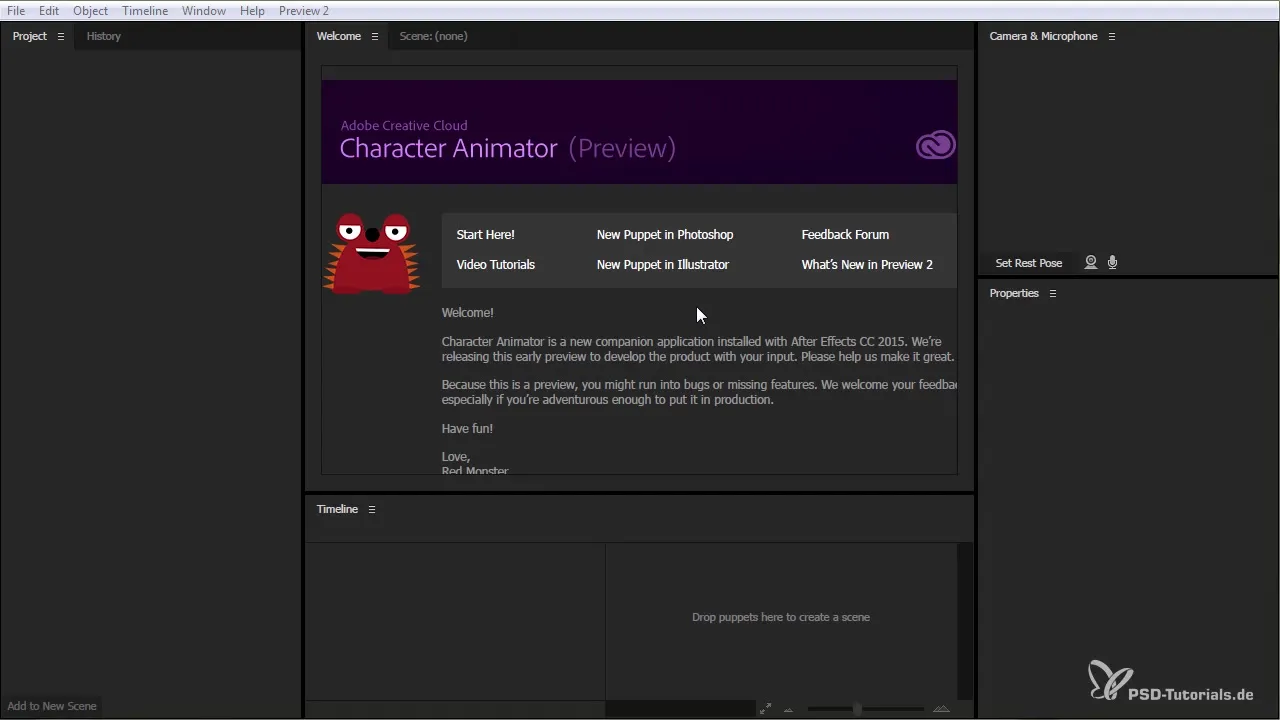
2. 레이어 조정하기
레이어 패널에서 "Character" 폴더를 확인할 수 있습니다. 여기에서 캐릭터의 다양한 레이어에 접근할 수 있습니다. 머리부터 시작하여 모든 것을 조정할 수 있습니다. 머리를 애니메이션화 하려면, Character Animator가 이를 인식할 수 있도록 레이어 이름을 지정하세요(예: "head").
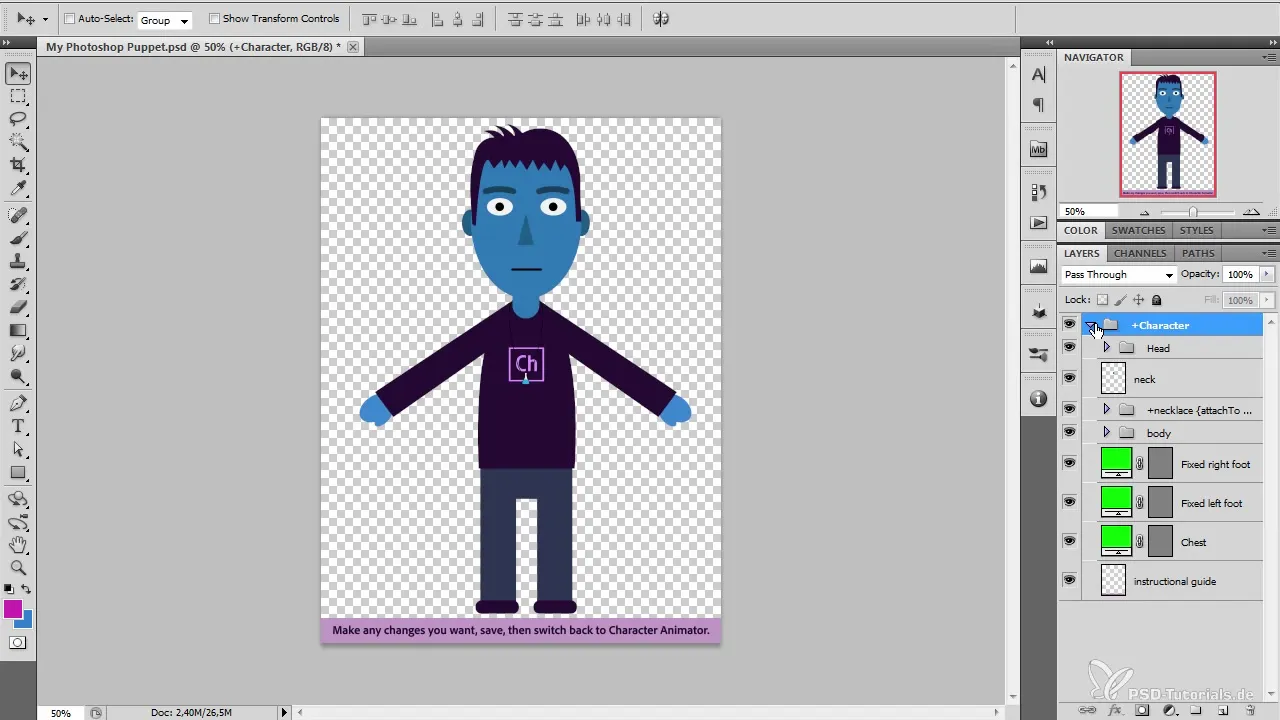
눈과 입 디자인하기
이제 눈으로 넘어갑니다. 눈썹, 눈 및 입을 설정해야 합니다. 이들은 각각 별도의 레이어에 위치해야 하며, 애니메이션에 개별적으로 조정할 수 있습니다. 예를 들어, 입을 애니메이션화하려면 다양한 입 모양을 나타내는 여러 레이어를 만들어야 합니다.
4. 키 입력으로 애니메이션 추가하기
캐릭터에 다양한 제스처를 할당할 수 있습니다. 예를 들어, 1, 2, 3 또는 4 키를 눌렀을 때 발생하는 일을 정의할 수 있습니다. 이렇게 하면 레이어 이름을 적절하게 지정하여 다양한 감정이나 행동을 표현할 수 있습니다.
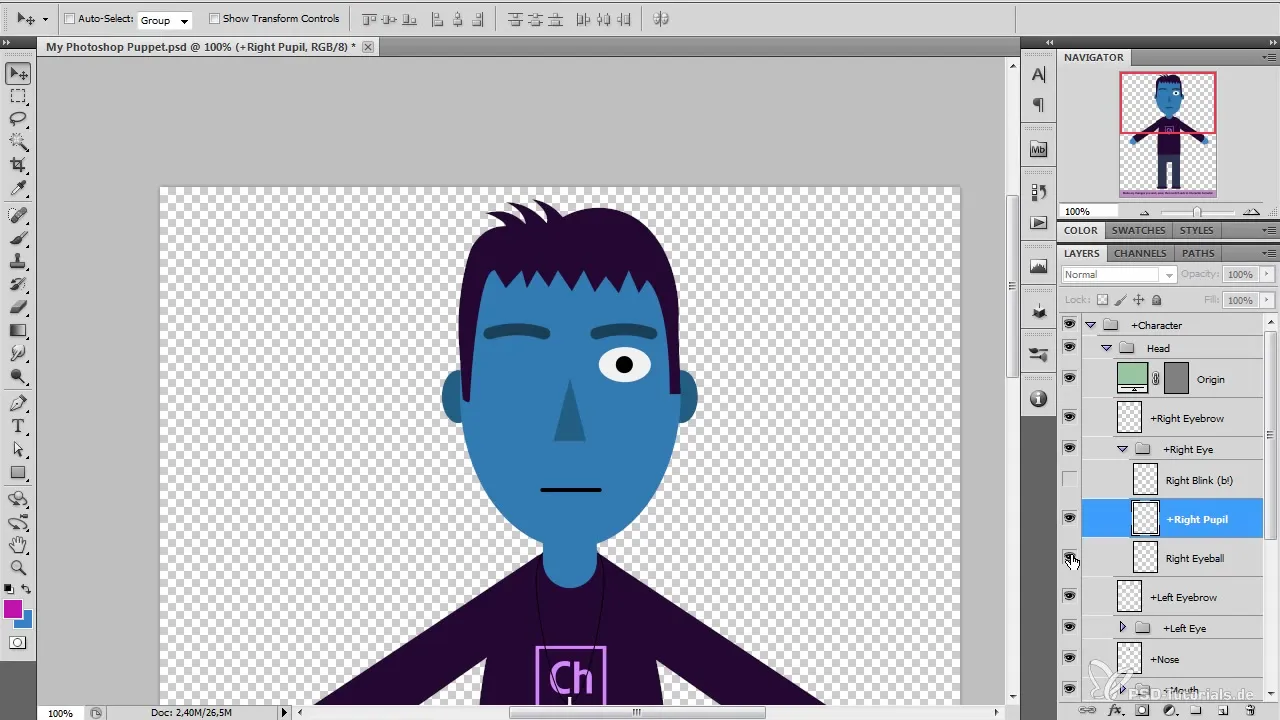
5. 캐릭터 최적화 및 세부사항 추가하기
이제 캐릭터를 다듬을 시간이 왔습니다. 머리 색상, 표정 또는 의상을 변경하세요. Photoshop에서 해당 레이어를 선택하고 드로잉 도구를 사용하여 캐릭터에 마지막 손질을 하세요.
6. 저장하고 Photoshop과 Character Animator 간 전환하기
변경 사항을 저장하는 것을 잊지 마세요. Character Animator로 돌아가면 최신 조정을 인식할 수 있습니다. 모든 것을 올바르게 수행했다면, 업데이트를 즉시 미리보기 할 수 있어야 합니다.
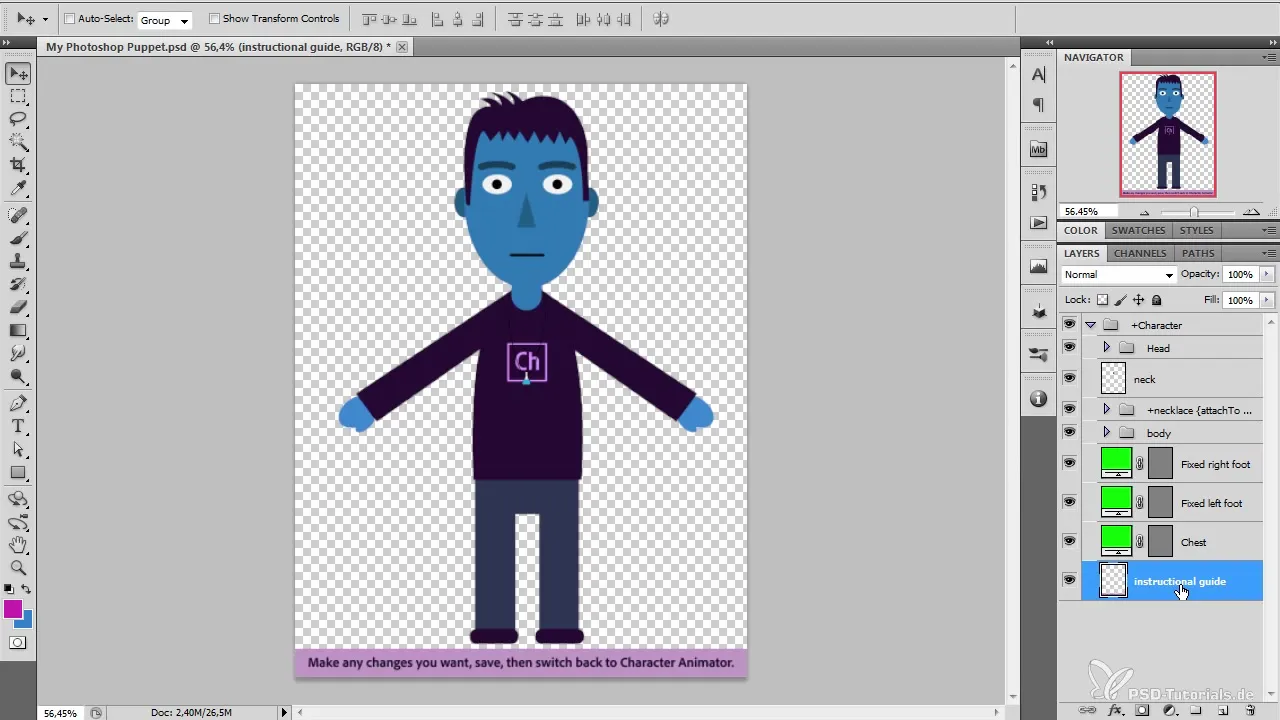
7. 기본 애니메이션 추가하기
이제 애니메이션을 시작할 수 있습니다. Character Animator에서 캐릭터의 다양한 부분을 클릭하여 움직이게 하고 상호작용을 테스트하세요. 머리가 어떻게 흔들리고 다양한 신체 부위가 어떻게 협력하는지 주목하세요.
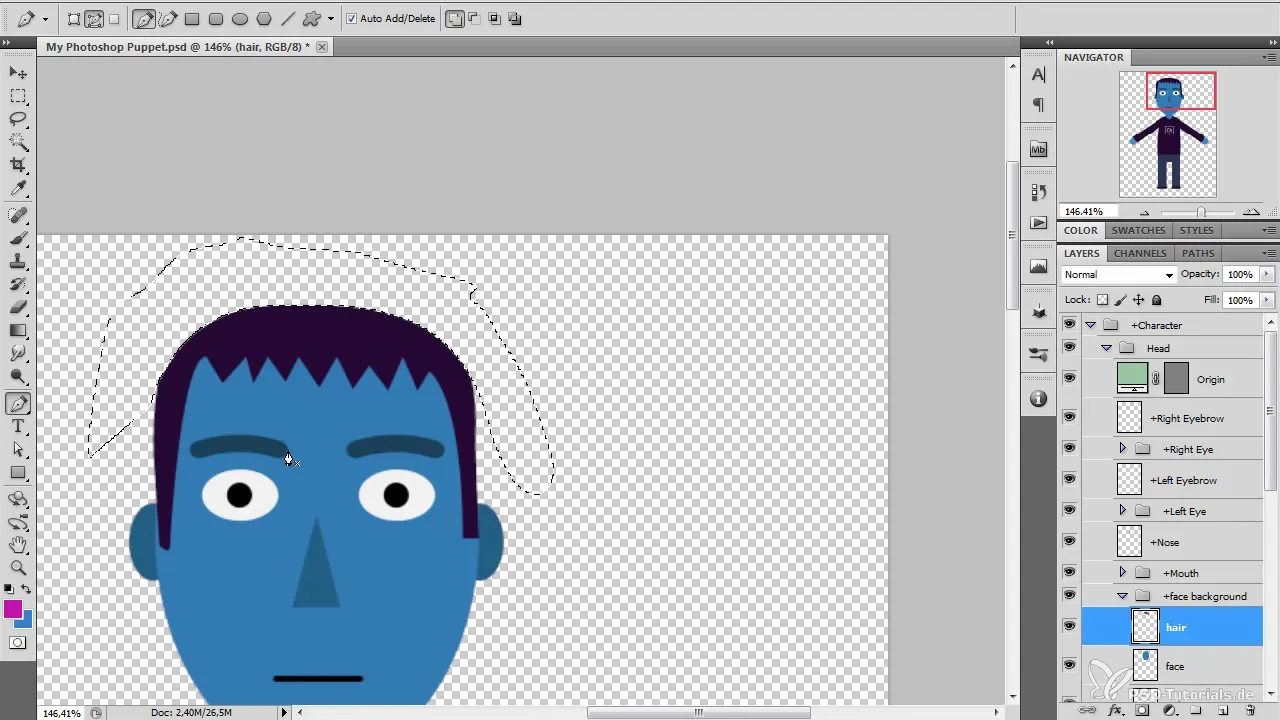
8. 미세 조정 및 테스트
애니메이션을 충분히 테스트하세요. 모든 것이 원하는 대로 작동하는지 확인하고 모든 움직임이 매끄럽고 일관된지 확인하세요.
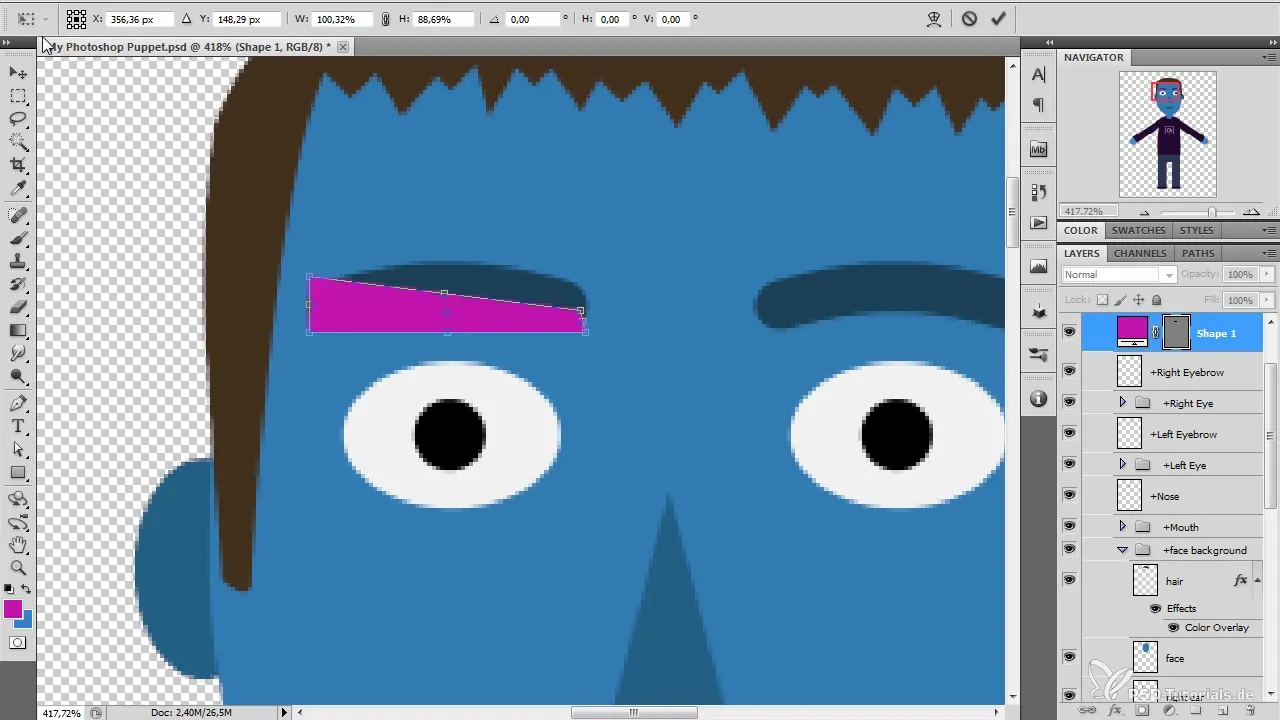
9. 애니메이션 내보내기
애니메이션에 만족하면 원하는 형식으로 내보내어 프로젝트에 사용할 수 있습니다. After Effects에서 추가로 편집하거나 직접 비디오에 삽입할 수 있습니다.
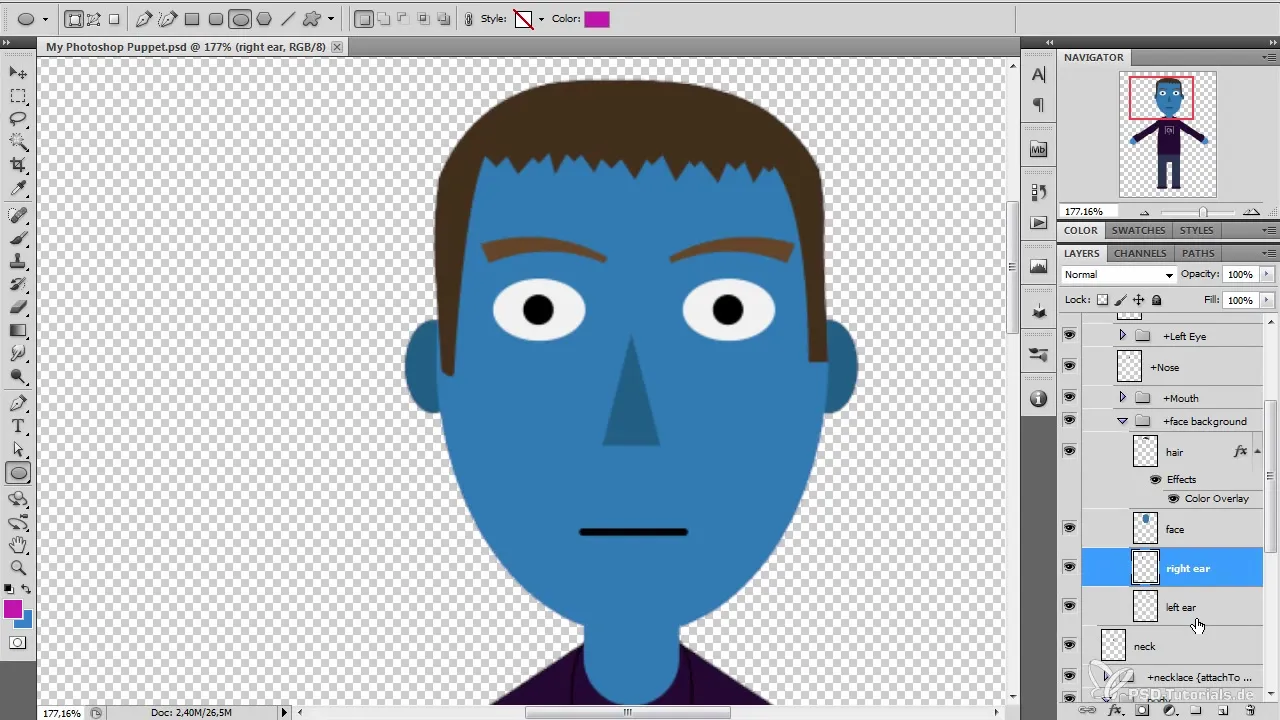
요약 - Photoshop과 After Effects로 캐릭터 애니메이션 만들기 - 캐릭터 만들기 및 애니메이션 추가
이 가이드에서 Photoshop과 After Effects를 사용하여 자신만의 애니메이션 캐릭터를 디자인하는 방법을 배웠습니다. 다양한 단계를 따르면 프로젝트에서 살아나는 캐릭터를 쉽게 생성할 수 있습니다.
자주 묻는 질문
캐릭터 애니메이터 소프트웨어를 효율적으로 사용하는 방법은?레이어에 대해 정의된 이름을 사용하고 애니메이션을 지속적으로 테스트하세요.
Photoshop에서 색상을 변경할 수 있나요?네, Photoshop에서 언제든지 각 레이어의 색상을 조정할 수 있습니다.
애니메이션을 어떻게 저장하나요?Photoshop에서 변경 사항을 저장하고 Character Animator에서 애니메이션을 내보내세요.


